
Se eu sair do meu ID Apple, perderei tudo? Encontre a resposta aqui!

“Para corrigir uma falha no meu iPad, onde ele me pede aleatoriamente para entrar no iTunes quando abro aplicativos, vou sair do iCloud/meu ID Apple e entrar novamente nele. será exatamente o mesmo quando eu fizer login novamente? E os aplicativos que não têm backup ou não são compatíveis com o iCloud? Porque tenho cerca de um milhão de aplicativos e jogos e não quero perder nada.
- da comunidade Apple
Muitos usuários podem precisar sair de seu ID Apple ao usar dispositivos Apple, como ao trocar de dispositivo, resolver problemas de sincronização ou proteger a privacidade. Nesse ponto, surge uma dúvida comum: se eu sair do meu ID Apple, perderei tudo?O que acontece se eu sair do meu ID Apple ? Não se preocupe. Este artigo fornecerá uma resposta detalhada a esta pergunta.
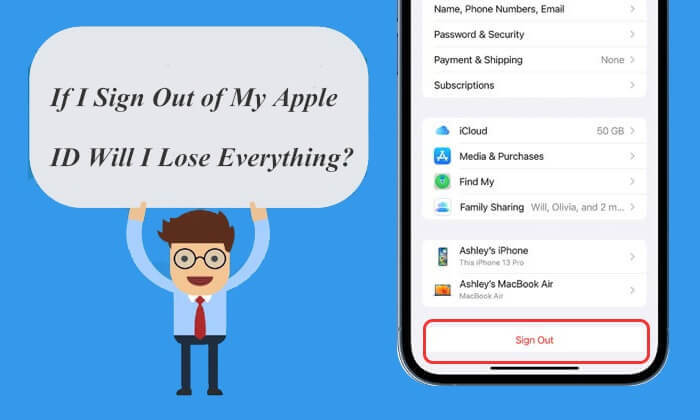
Primeiro, precisamos esclarecer o que implica a ação de “sair do seu ID Apple”. Ao sair do seu ID Apple de um dispositivo (como iPhone, iPad, Mac , etc.), você está efetivamente cortando a conexão direta entre esse dispositivo e sua conta Apple. Isso significa que o dispositivo não sincronizará ou acessará mais automaticamente dados e serviços específicos associados a esse ID Apple.
Além disso, tudo será excluído se você sair do ID Apple? Na verdade, se você sair do seu ID Apple, não perderá tudo; no entanto, você perderá o acesso a determinados dados e serviços associados a esse ID Apple no dispositivo, como arquivos do iCloud Drive, Apple Music e compras na App Store, até fazer login novamente.
Depois de sair do seu ID Apple, os aplicativos do seu dispositivo não serão excluídos automaticamente. No entanto, certos recursos desses aplicativos podem ser limitados, especialmente aqueles que dependem do ID Apple para verificação ou sincronização. Por exemplo, se você sair do seu ID Apple, não poderá baixar novos aplicativos ou atualizar os existentes na App Store. Além disso, alguns serviços de assinatura de aplicativos podem ser interrompidos.
Se eu sair do iCloud, minhas fotos serão excluídas? Na verdade, depois de sair do seu ID Apple, as fotos não serão excluídas automaticamente do seu dispositivo. No entanto, se você usar a Biblioteca de fotos do iCloud para sincronizar e fazer backup de fotos , não poderá mais acessar essas fotos na nuvem após sair. As fotos armazenadas localmente no dispositivo permanecerão, mas as novas fotos não serão sincronizadas com o iCloud . Se você planeja fazer login novamente com o mesmo ID Apple, as fotos na nuvem ainda estarão acessíveis.
Depois de sair do seu ID Apple, o aplicativo Mensagens (iMessage) irá parar de sincronizar. Se você usar o mesmo ID Apple em vários dispositivos, as mensagens não serão mais sincronizadas entre esses dispositivos. No entanto, sair do seu ID Apple não excluirá o histórico de mensagens do seu dispositivo; essas mensagens permanecerão armazenadas no seu dispositivo.
Agora sabemos que sair do Apple ID não perderá tudo. Além disso, o que acontece quando você sai do Apple ID? Se você sair do seu ID Apple no iPhone, ocorrerão os seguintes efeitos:
Em resumo, sair do seu ID Apple afetará muitos recursos e serviços relacionados à sua conta Apple, por isso é melhor fazer backup de dados importantes antes de sair. Se você deseja apenas resolver um problema específico, talvez seja melhor considerar alterar as configurações em vez de sair totalmente da sua conta.
Pela resposta acima, você pode ver que pode sair do iCloud sem perder dados e informações. Claro, você também pode optar por manter uma cópia dos seus dados no dispositivo ao sair do seu ID Apple. A seguir, siga estas etapas para sair sem perder seus dados pessoais:
Passo 1. Abra o aplicativo “Ajustes” no seu iPhone.
Passo 2. Toque no seu perfil na parte superior, role para baixo e escolha "Sair".
Etapa 3. Digite a senha do seu ID Apple para confirmar.
Passo 4. Selecione os dados que deseja manter no seu dispositivo alternando os interruptores.
Passo 5. Por fim, toque novamente em “Sair” para concluir o processo. ( Não é possível sair do Apple ID ?)

Se você deseja alterar seu ID Apple, mas não quer perder dados, leia este artigo:
Como alterar o ID Apple sem perder dados [Tutorial comprovado]Embora sair do seu ID Apple não apague todos os dados, não há garantia de que todos eles permanecerão no seu iPhone. Portanto, é uma boa ideia fazer backup do seu iPhone antes de sair. Recomendamos usar Coolmuster iOS Assistant para fazer backup do seu iPhone. É uma ferramenta poderosa para fazer backup, gerenciar e transferir dados iOS . ;Com este software, você pode fazer backup dos dados do iPhone em lotes ou seletivamente para garantir que todos os dados do seu iPhone sejam salvos com segurança no seu computador antes de sair do seu ID Apple.
Destaques do Coolmuster iOS Assistant:
Siga as etapas abaixo para fazer backup do seu iPhone no computador usando iOS Assistant:
01 Baixe, instale e abra o programa em seu computador. Conecte seu iPhone usando um cabo USB. No seu iPhone, toque em “Confiar” e selecione “Continuar” no seu computador.

02 Assim que o programa detectar com sucesso o seu iPhone, você verá sua interface.

03 Para fazer backup de todo o seu iPhone, vá até a seção “Super Toolkit”, selecione a aba “iTunes Backup & Restore” e clique na aba “Backup”. Escolha seu dispositivo no menu suspenso, clique no botão “Procurar” para selecionar um local de armazenamento para o arquivo de backup e clique em “OK” para iniciar o processo de backup.

Para fazer backup de dados específicos do seu iPhone, vá para a seção “Meu Dispositivo”, selecione um tipo de dados no painel esquerdo, visualize e escolha os itens que deseja transferir e clique no botão “Exportar” para iniciar a transferência.

Tutorial em vídeo:
Sair do seu ID Apple não significa que você perderá todos os seus dados. No entanto, para evitar possíveis perdas de dados e interrupções de serviço, é crucial fazer backup e transferir seus dados com antecedência. Coolmuster iOS Assistant é uma excelente ferramenta de backup e é altamente recomendada. Com preparação e medidas adequadas, você pode sair do seu ID Apple com segurança, sem se preocupar em perder seus dados.
Artigos relacionados:
[Resolvido] Como transferir dados de um ID Apple para outro sem problemas?
[Guia simples] Como excluir o ID Apple sem senha no iPhone?
Como sair do ID Apple sem senha? [4 maneiras eficazes]
[Resolvido] Como você pode consertar quando o iPhone não faz backup do iCloud?





